מְחַבֵּר:
Robert Simon
תאריך הבריאה:
17 יוני 2021
תאריך עדכון:
1 יולי 2024

תוֹכֶן
שוק המחשבים הניידים (לפטופים) השתנה רבות בעשור האחרון. מחשבים ניידים כבר אינם בלעדיים לעולם העסקים, אך הם זמינים כעת בכל מקום בבית הספר ובמשפחות. אתה יכול להחליף את המחשב השולחני שלך (מחשב נייד) עם מחשב נייד, להשתמש בו לצפייה בסרטים על ספה, או לקחת אותו איתך להכין שיעורי בית עם חברים. כשקונים מחשב נייד, אפשרויות רבות כל כך יכולות לבלבל, במיוחד עבור קונים ראשונים. עם זאת, אתה תהיה הרבה יותר בטוח כאשר אתה בוחר לקנות אם אתה לוקח את הזמן לחקור ולחקור ולצייד מעט ידע. ראה שלב 1 להלן כדי ללמוד כיצד לבחור את המחשב הנייד המתאים ביותר לצרכיך.
צעדים
חלק 1 מתוך 5: קביעת מה שאתה צריך
שקול את היתרונות של מחשב נייד. אם מעולם לא השתמשת במחשב נייד, הרי ששיקול היתרונות שהוא מציע אינו רעיון רע. בהשוואה למחשב, למחשב נייד יש כמה יתרונות.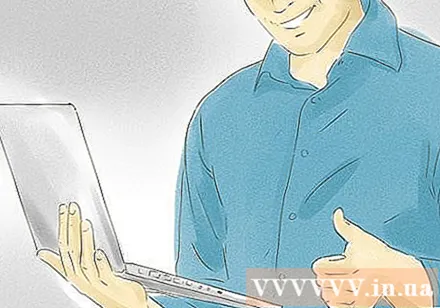
- אתה יכול לקחת את המחשב הנייד שלך לכל מקום, אפילו לחו"ל, כל עוד אתה מביא את המטען איתך.
- מחשבים ניידים רבים יכולים לעשות כמעט כל מה שמחשב יכול לעשות.יתכן שלא תוכל להריץ משחקים חדשים בהגדרות הגבוהות ביותר שלהם, אך רוב המחשבים הניידים המודרניים יכולים לבצע מגוון משימות.
- מחשבים ניידים אינם תופסים מקום רב בעת השימוש והם קלים יותר לתנועה. זה עושה את זה מתאים לדירות קטנות, או לשימוש על שולחן השינה.
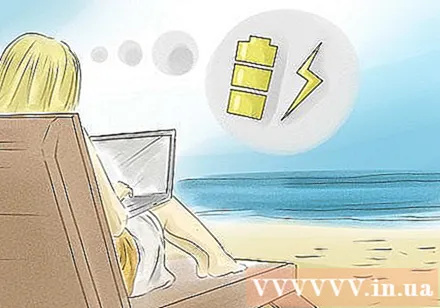
בואו ניקח בחשבון את החסרונות. למרות שמחשב נייד הוא מכשיר נייד מאוד, יש לו גם כמה חסרונות בולטים למטה. אם אתם באמת רוצים לקנות מחשב נייד, המגבלות הללו לא כל כך גרועות שכדאי לוותר על הקנייה, אך עליכם להיזהר גם בבחירת רכישת מחשב נייד.- מחשבים ניידים קל יותר לגנוב בנסיעה אם אתה לא מסתכל בזהירות.
- חיי הסוללה אינם ארוכים מדי ולכן זה יכול להיות קשה אם תצטרכו לעבוד תקופות ארוכות ללא חשמל, כמו במטוס או על חוף ים ליד אתר נופש. אם אתה נוסע הרבה, חיי הסוללה יהיו חשובים מאוד.
- מכיוון שמחשבים ניידים אינם ניתנים לשדרוג כמו מחשבים שולחניים, הם גם מיושנים במהירות. המשמעות היא שככל הנראה תצטרך לקנות מכונה חדשה לאחר מספר שנים.

חשבו במה להשתמש. מכיוון שלמחשבים ניידים יש מגוון רחב של יישומים, השוואת דגמים תעזור לכם להתמקד בשימוש המיועד למכונה. אם אתה מתכוון להשתמש בשרת רק לצורך גלישה באינטרנט או כתיבת מיילים, הצרכים שלך יהיו שונים בהרבה מלקנות אותו בכדי לשחק משחקים בדרכים או להפיק מוסיקה בעצמך.
קבעו תקציב. חשוב לדעת מה התקציב שלך לפני שאתה מחפש לקנות מכשיר, אחרת אתה תתפתה לפיתויים ארוכי טווח חסרי תועלת לקנות משהו מעבר ליכולתיך. שֶׁלְךָ. ישנם דגמים שונים של מחשבים ניידים זמינים, וקביעת תקציב תסייע להבטיח שאתה מרוצה מהמכונה שאתה יכול להרשות לעצמך. ואין שום דבר שמונע מכם לקנות מכונה חדשה אחר כך מכיוון שמיצאתם את מלוא הקיבולת ו"פחתו "מספיק למכונה הנוכחית! החליטו אילו גורמים חשובים עבורכם והתאימו אותם כך שיתאימו לתקציב שלכם. פרסומת
חלק 2 מתוך 5: בחר מערכות הפעלה Windows, Mac או Linux?

דע אילו אפשרויות עומדות לרשותך. שתי האפשרויות העיקריות הן מכונות (המשתמשות במערכת ההפעלה) Windows ו- Mac, יחד עם לינוקס למי שמתמצא יותר מבחינה טכנית. הבחירה העיקרית תלויה במה שאתה אוהב ובמה שאתה מכיר, אך ישנם כמה דברים חשובים שעליך לשקול.- בחר משהו שאתה מכיר היטב. אם אתה מכיר מערכת הפעלה, יהיה קל יותר להמשיך להשתמש בה מאשר לנסות מערכת חדשה. אך אל תתנו למערכת ההפעלה הראשונה בה אתם משתמשים להחליט על כל מערכות ההפעלה והמחשבים שתקנו אחר כך.
שקול את התוכניות שאתה צריך. אם אתה משתמש במוצרים רבים של Microsoft Office, מחשב Windows מציע את התאימות הגבוהה ביותר. זה לא אומר שאתה לא יכול להשתמש בהם במערכות הפעלה אחרות, אבל יידרש להם קצת יותר לעבוד. להיפך, אם אתה מפיק מוסיקה או עורך תמונות, Mac יספק לך את התוכנות החזקות ביותר.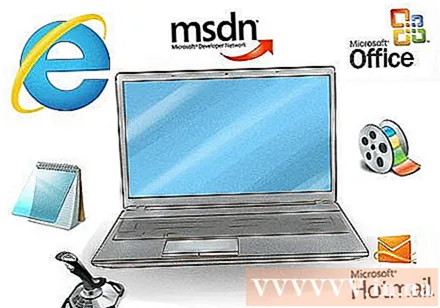
- Windows עדיין תומכת ביותר במשחקי הווידאו עד כה, אם כי התמיכה במכשירי Mac ובלינוקס גוברת בהתמדה.
- אם אין לכם ניסיון רב במחשב ותזדקקו לעזרה, קנו מכשיר שמשפחתכם או חבריכם מכירים היטב ויכולים לעזור לכם. אחרת תצטרך להסתמך על שירות "תמיכה טכנית".
שקול את לינוקס. מחשבים ניידים מסוימים מותקנים מראש עם לינוקס. אתה יכול לנסות את לינוקס במחשב הנוכחי שלך באמצעות LiveCD. זה מאפשר לך להריץ לינוקס במחשב שלך מבלי שתצטרך להתקין אותו.
- מרבית מערכות ההפעלה של לינוקס הן בחינם, כמו גם אלפי תוכניות ויישומים אחרים. תוכנית הנקראת WINE מאפשרת להריץ מגוון תוכנות Windows במערכות הפעלה לינוקס. אתה יכול להתקין ולהפעיל את היישומים האלה בדיוק כמו שאתה עושה ב- Windows. WINE עדיין בפיתוח, ולכן לא כל התוכניות נתמכות. עם זאת, עדיין ישנם מיליוני אנשים המשתמשים ב- WINE להפעלת תוכנת Windows שלהם בלינוקס.
- לינוקס כמעט ולא מותקפת על ידי וירוסים. לינוקס היא הבחירה האידיאלית לילדים מכיוון שהיא חינמית, התוכניות שלה גם הן בחינם והיא כמעט ללא וירוסים. אם הילדים מפשלים את מערכת ההפעלה, אתה יכול פשוט להתקין מחדש ולהתחיל מחדש. מנטה לינוקס יש את אותו המראה והתחושה כמו Windows. אובונטו לינוקס היא הגרסה הפופולרית ביותר של לינוקס.
- לינוקס היא מערכת הפעלה הדורשת את הניסיון הטכני ביותר כדי לנצל את יכולותיה באופן מלא. אתה צריך להכיר את שורות הפקודה, וכמעט כל מה שאתה צריך לדעת ניתן למצוא באינטרנט.
- לינוקס אינה תומכת בכל החומרה, וייתכן שתתקשה למצוא דרייברים שעובדים עם לינוקס.
הבן את היתרונות והחסרונות של מק. מחשבי מקינטוש ומכונות Windows חווים חוויות שונות במהותם, כך שאם אתם מתכננים לעבור בין השניים, אתם עלולים לחוות בלבול רב. ל- Mac יש ממשק מאוד ידידותי למשתמש, והיא מערכת הפעלה תומכת בהפקת מדיה חזקה.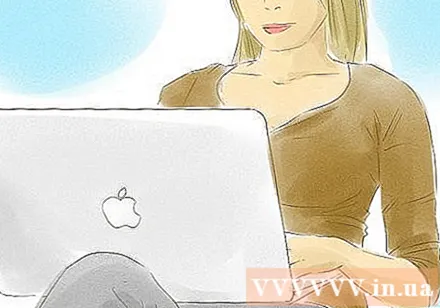
- מחשבי מקינטוש מתחברים בצורה חלקה עם מכשירי אייפון, אייפוד, אייפד ומוצרי אפל אחרים. המוצרים החדשים של אפל נתמכים באופן מלא גם על ידי התמיכה של אפל.
- מחשבי מקינטוש נוטים פחות לווירוסים מאשר מחשבי Windows, אך אתה עדיין צריך להיזהר.
- אתה יכול לחקות את Windows ב- Mac עם Boot Camp. לשם כך, אתה זקוק לעותק תקף של Windows.
- מחשבי מקינטוש בדרך כלל עולים הרבה יותר מדגמי Windows או Linux דומים.
שקול את הדגמים החדשים של Windows למחשבים ניידים. מחשבים ניידים / מחשבים ניידים (מחשבים ניידים קטנים) המריצים Windows הם במחירים סבירים, ויש מגוון רחב של יצרנים לבחירה כדי לענות על כל צרכיך. אם לא השתמשת ב- Windows זמן מה, תגלה שהוא שונה בהרבה עכשיו. מסך ההתחלה של חלונות 8 מכיל לא רק תוכניות, אלא יש בו גם אזורים המציגים תוכן חדש (חדשות או ספורט) במקום תפריט התחל הישן (אלה נקראים "אריחים חיים" - האריחים מתעדכנים כל הזמן בחדשות). Internet Explorer 10 כולל גם סריקת קבצים לאיתור וירוסים ותוכנות זדוניות לפני שהמשתמש מוריד אותו.
- שלא כמו מחשבי מקינטוש, מכונות Windows מיוצרות על ידי חברות רבות ושונות. המשמעות היא שאיכות המחשבים הניידים משתנה מאוד. חשוב לשקול מה מציע היצרן מבחינת מחיר, תכונות ותמיכה, ואז לקרוא ביקורות ומקורות מידע אחרים על אמינות המוצר על ידי היצרן. ייצא שמציע.
- למחשבים ניידים של Windows יש בדרך כלל יותר אפשרויות התאמה אישית מאשר מחשבי מקינטוש.
דפדף ב- Chromebook. מלבד שלוש מערכות ההפעלה העיקריות לעיל, יש לך גם כמה אפשרויות אחרות. אחת האפשרויות הפופולריות והגדלות ביותר היא ה- Chromebook. מחשבים ניידים אלה מריצים את מערכת ההפעלה ChromeOS של גוגל עם תכונות שונות לחלוטין מהאפשרויות לעיל. מכשיר זה נועד להתחבר באופן קבוע לאינטרנט ומגיע עם מנוי לאחסון מקוון באמצעות Google Drive.
- ישנם לא מעט דגמי Chromebook שונים זמינים למכירה. בעוד של- HP, Samsung ו- Acer יש מודל בעלות נמוכה, גוגל מייצרת את ה- Chromebook Pixel היקר יותר.
- ChromeOS נועד להריץ אפליקציות אינטרנט של Google כמו Chrome, Google Drive, מפות Google ועוד. מכונה זו מתאימה ביותר למשתמשים המכירים את גוגל.
- מחשבי Chromebook אינם יכולים להריץ יישומים המיועדים למערכות הפעלה אחרות, כולל רוב המשחקים ותוכניות יישומים משרדיים.
בדוק את מערכות ההפעלה. נסה כמה שיותר מערכות הפעלה שונות בחנות או במחשבי חבריך. בואו נראה איזו מערכת הפעלה מתאימה להרגלים הטובים ביותר שלכם. גם עם אותה מערכת הפעלה, תרגישו מאוד שונים מהמקלדת ומשטח המגע וכו '.
חלק 3 מתוך 5: בחירת דגם מכונה
שקול את גודל המחשב הנייד המתאים לך ביותר. מחשבים ניידים קיימים בגדלים / משקלים רבים ושונים: מחשבי נטבוק, מחשבים ניידים או תחליפים למחשבים ניידים. למרות שהם מכונים יחד "מחשבים ניידים", השימושיות הסופית שלהם משתנה מאוד ויכולה להשפיע על בחירתך.
- יש לקחת כמה דברים חשובים כשמדובר בגודל המחשב הנייד: משקל, גודל מסך, עיצוב מקלדת, ביצועים וחיי סוללה. בדרך כלל אתה יכול לראות netbooks כאפשרות הזולה ביותר אך הקטנה ביותר, בעוד שמחשב נייד רגיל יצטרך לאזן בין האלמנטים שיתאימו לך יותר.
- ניידות היא דאגה מרכזית למחשבים ניידים. מסכים גדולים יותר פירושם מכונות כבדות וקשות יותר לנשיאה. קחו בחשבון את גודל התיק שלכם בבחירה בין הדגמים.
החליטו אם אתם רוצים נטבוק. מחשבי Netbook, הידועים גם בשם מיני מחשבים ניידים, אולטרה-בוקים או ניידים במיוחד, הם מחשבים ניידים קטנים עם מסכים ניידים בגודל 7 "-13" / 17.79 ס"מ (7.0 אינץ ') -33.3 ס"מ (13.1 אינץ'). מכונות אלה הן קומפקטיות וקלות בגודלן, לרוב מתאימות לשליחה וקבלה של דוא"ל, גלישה באינטרנט או עבודות פשוטות באינטרנט משום שזיכרונן די צנוע. מכיוון שלרוב אין ל- Netbook הרבה זיכרון RAM כמו מחשבים ניידים, היכולת שלהם להריץ יישומים מורכבים מאוד מוגבלת.
- המקלדת במחשב נטבוק שונה משמעותית מזו שבמחשב נייד בגודל סטנדרטי. הקפד לנסות לפני שתבחר לקנות, שכן הקלדה ברשת החדשה היא מגושמת בהתחלה.
- מכוניות טאבלט זמינות כעת. במכונות אלה יש מקשים ניתנים להסרה או מסתובבים, ולעיתים קרובות משתמשים במסכי חיישנים. שקול לקנות אותם אם אתה מוצא את עצמך זקוק לטאבלט אך אינך יכול להרשות לעצמו iPad.
שקול את המחשב הנייד הסטנדרטי. למכונות אלה גודל המסך הוא 13 "-15" / 33.3 ס"מ (13.1 אינץ ') -38.1 ס"מ (15.0 אינץ'). משקלם בינוני, דק וקל, ובעל קיבולת זיכרון גדולה. אופן בחירת גודל המכשיר תלוי לחלוטין בהעדפות האישיות שלך כמו גודל המסך וכמה זיכרון RAM לדעתך נחוץ (ראה סעיף הבא).
- מחשבים ניידים מגיעים בעיצובים ובגדלים רבים ושונים. הם נהיים דקים וקלים יותר בזכות שיפורים טכנולוגיים. תגלה שמקינטוש לא בהכרח צריך להיות כל כך דק. אם תבחר ב- Mac, שקול את צרכי הנסיעה שלך בעת בחירת דגמים שונים.
שקול להחליף מחשב נייד למחשב. אלה יש גודל מסך של 17 "-20" /43.8 ס"מ (17.2 אינץ ') -50.8 ס"מ (20.0 אינץ'). הם גדולים וכבדים יותר, פונקציונליים לחלוטין, וסביר יותר שישמשו אותם על השולחן מאשר שיישאו בתרמיל. למרות שקשה יותר להסתובב כמו שני הדגמים שלמעלה, אתה עדיין יכול לשאת אותו בעת הצורך, ועבור אנשים רבים, המכונה קצת כבדה יותר. אם אינך בטוח אם לקנות מידה זו, שקול את צרכי שולחן העבודה או הנסיעות שלך.
- חלק מהמחשבים הניידים להחלפה שולחניים ניתנים לשדרוג חלקי, ומאפשרים לך להתקין כרטיסי מסך חדשים.
- מחשבים ניידים אלה מתאימים ביותר למי שאוהב לשחק משחקי מחשב.
- למחשבים ניידים גדולים בדרך כלל יש חיי סוללה קצרים יותר, במיוחד אם אתה מפעיל תוכניות כבדות כמו משחקי וידאו או תוכניות עיצוב גרפי.
שקול את העמידות הדרושה. שקול אם אתה מעדיף מארז מתכת או פלסטיק סינטטי. כיום, בחירת שלדה תלויה בעיקר בהעדפות האישיות, מכיוון שמשקל המקרה הנוכחי שווה למדי, מחשבים ניידים עם קליפות מתכת עמידות אינם כבדים בהרבה מאלה עם קליפות פלסטיק. מבחינת עמידות, מעטפת מתכת תתאים מעט יותר למכונות בעלות השפעה גבוהה אך עדיף להתייעץ עם הקמעונאי שלך.
- אם אתה צריך לקחת את המכשיר לשטח או לנסוע למקומות קשים, אתה צריך אביזרים מותאמים אישית כדי להגן עליו. בקש תצוגה חזקה יותר, הרכבה עמידה בפני זעזועים של הרכיבים הפנימיים, וכן התאמה חוזרת להגנה מפני מים ואבק.
- אם אתה מומחה בתחום ואתה באמת זקוק למכונה עמידה יש מחשב נייד מתאים שנקרא Toughbook, שבדרך כלל די יקר אבל אתה יכול לגלגל את המשאית מעליו או אפילו לאפות אותו בתנור. לא שבור.
- מרבית המחשבים הניידים הצרכניים בחנויות קמעונאיות אינם מיועדים להחזיק מעמד. אם אתם זקוקים לעמידות, חפשו מחשב נייד עסקי שמעוצב בחומרים מתכתיים או סינתטיים.
שימו לב לסגנון. מחשבים ניידים הם בעצמם מכשירים ציבוריים מאוד. בדיוק כמו שעונים, ארנקים, משקפיים ואביזרים אחרים, למחשבים ניידים יש סגנון משלהם. ודא שהמחשב הנייד שאתה רוצה אינו משהו שאתה מבקר עליו, או שאתה ממעט להשתמש בו כשאתה יוצא. פרסומת
חלק 4 מתוך 5: בדוק את המפרט
בדוק היטב את המפרט של כל דגם מחשב נייד. כשאתה קונה מחשב נייד אתה מרבה לבלות עם החומרה שבתוך המכונה. זה אומר שאתה רוצה להיות בטוח ביותר שהמכונה שאתה קונה כוללת את התצורה שאתה צריך.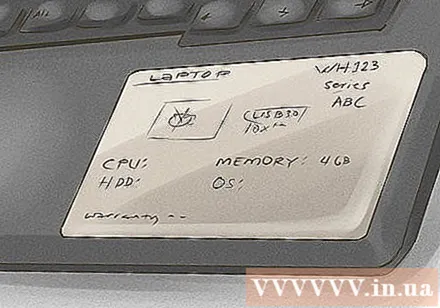
בדוק את יחידת העיבוד המרכזית (CPU). מחשבים ניידים מתקדמים ובעיבוד מהיר יותר עם מעבדים מרובי ליבות כמו אינטל, AMD ו- ARM. מעבדים אלה אינם משמשים בדרך כלל במחשבי נטבוק או מחשבים ניידים תקציביים. ההבדל במעבד משפיע על הביצועים מבחינת מהירות המחשב הנייד.
- עם התפתחות הטכנולוגיה, מעבדים ישנים יתיישנו במהירות. אם אתה קונה מעבדי אינטל, הימנע משבבי Celeron, Atom ו- Pentium כי הם מיושנים. במקום זאת בחר לרכוש ערכות מעבד Core i3 ו- i5. אם אתה קונה מ- AMD, לא קונה מעבד מסדרת C או E, אתה צריך לקנות סדרות A6 או A8.
שקול את כמות הזיכרון (RAM). שקול כמה זיכרון RAM אתה באמת זקוק למכונה החדשה שלך. כמות זיכרון ה- RAM יכולה להיות פרמטר חשוב שיש לקחת בחשבון. בדרך כלל, היישומים שאתה מפעיל יוגבלו בכמות הזיכרון הזמינה. יישומים גדולים יותר דורשים זיכרון רב יותר להפעלה. באופן כללי, ככל שיותר זיכרון זמין, כך המחשב הנייד שלך יפעל מהר יותר.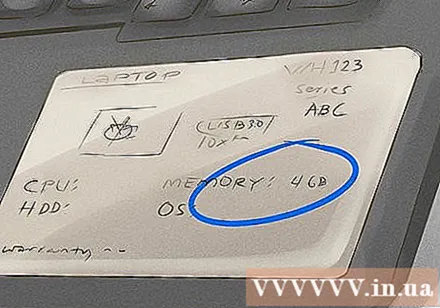
- לרוב המחשבים הניידים הסטנדרטיים בדרך כלל יש 4GB RAM. כמות RAM זו מספיקה עבור רוב המשתמשים. Netbooks עשויים להיות נמוכים עד 512MB, אך כעת הם נדירים יותר. אתה יכול לראות דגמים רבים עם זיכרון של 16 ג'יגה בייט או יותר, אבל אם אתה מפעיל הרבה יישומים עתירי זיכרון שייקחו את זה כל כך גדול.
- קניית מכשיר עם הרבה זיכרון RAM נשמעת מפתה, אך לעתים קרובות קמעונאים מכניסים כמויות גדולות של זיכרון RAM במכשירים כדי להסוות את העובדה שרכיבים אחרים נמוכים מהממוצע (למשל, מעבדים איטיים יותר. ). מכיוון שקל לשדרג זיכרון RAM, אינך צריך לחשב יותר מדי על זיכרון RAM כשאתה שוקל דגם מחשב נייד.
בדוק את יכולות הגרפיקה. אם אתה רוצה לשחק במשחק, בדוק את הזיכרון הגרפי. מומלץ להשתמש בכרטיס גרפי עם זיכרון וידאו נפרד למשחקי תלת מימד, אם כי רוב המשחקים המזדמנים אינם נדרשים. יש לציין שכרטיס גרפי נפרד גם ייצרך יותר סוללה.
שקול שטח אחסון פנוי. קיבולת הכונן הקשיח הרשומה לרוב אינה מדויקת, מכיוון שמספר זה אינו לוקח בחשבון את מערכת ההפעלה ואת התוכניות המותקנות מראש. בדרך כלל שטח הכונן הקשיח הפנוי הוא 40GB פחות מהמספר המופיע ברשימה (לדוגמא).
- בנוסף, כונני Solid State (SSD) מציעים ביצועים גבוהים בהרבה, אינם מרעישים ומגדילים את חיי הסוללה, אך הם בעלי קיבולת אחסון קטנה בהרבה (בדרך כלל 30GB-256GB באותו זמן). של מאמר זה) וגם יקר יותר. אם אתה רוצה את הביצועים הטובים ביותר, SSD הוא חובה, אבל ייתכן שתצטרך לקנות כונן קשיח חיצוני כדי לאחסן דברים כמו ספריות מוסיקה, תמונות או וידאו.
בדוק יציאות זמינות. כמה יציאות USB זמינות למכשיר לחיבור ציוד היקפי? אם אתה מתכנן להשתמש במקלדת ועכבר חיצוניים, תצטרך לפחות שתי יציאות USB ייעודיות. תזדקק גם ליציאות כדי לחבר מדפסות, כוננים קשיחים חיצוניים, כוננים ניידים ועוד.
- אם אתה רוצה לחבר את המחשב הנייד למכשיר הטלוויזיה שלך, ודא שיש לו יציאת HDMI לחיבור הטוב ביותר האפשרי. ניתן גם להשתמש ביציאות VGA או DVI כדי לחבר את הנגן לטלוויזיה.
בדוק את הכוננים האופטיים של המחשב הנייד. אם ברצונך לצרוב תקליטורים או להתקין תוכנה מדיסק, תזדקק לכונן DVD. אם למחשב הנייד שלך אין כונן אופטי, אתה עדיין יכול לקנות כונן DVD חיצוני ולחבר אותו בעת הצורך. מחשבים ניידים יכולים להשתמש גם בכונני Blu-ray. אם אתה רוצה לראות סרטי Blu-ray, וודא שאתה בוחר לקנות כונן Blu-ray (המכונה לפעמים BD-ROM) במקום כונן DVD.
שקול את רזולוציית המסך הנכונה. ככל שהרזולוציה גבוהה יותר, כך המסך יכול להציג יותר תוכן. התמונות יופיעו חלקות גם ברזולוציה גבוהה. לרוב המחשבים הניידים לטווח בינוני יש רזולוציה מקורית של 1366 x 768. אם ברצונך תמונות חלקות יותר, בחר מחשב נייד עם רזולוציית מסך של 1600 x 900 או 1920 x 1080. רזולוציה זו זמינה בדרך כלל ב מחשבים ניידים גדולים יותר.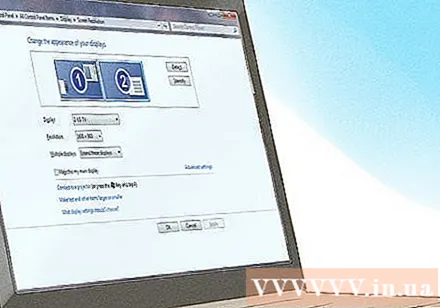
- בדוק כיצד מוצג מסך המחשב הנייד באור שמש. תצוגות בעלות נמוכה לרוב "מעומעמות" באור חיצוני, מה שהופך את ה"ניידים "שלהם למעט חסר תועלת עבורך.
בדוק תכונות אלחוטיות (Wi-Fi). על המחשב הנייד שלך להיות מאופשר ב- Wi-Fi. כמעט כל מחשב נייד מגיע עם כרטיס אלחוטי מובנה, כך שככל הנראה לא תבחינו בכך. פרסומת
חלק 5 מתוך 5: כניסה לחנות (או לאתר)
עשה קצת מחקר. בין אם אתה קונה את זה מהקופסה או קונה באינטרנט, אתה רוצה לוודא שאתה יודע כמה שיותר על המחשב הנייד שאתה קונה או על התצורה שאתה צריך. זה יעזור לך להבין מה אתה קונה ולא יקבל מידע מנציגי המכירות.
- אם אתה מתכנן לקנות מחנות, הדפס מידע על המכשיר שתרצה לקנות, או שמור את המידע בטלפון שלך. זה יעזור לך להצטמצם ויעזור לך להתמקד במה שאתה צריך.
מצא קמעונאי מתאים לרכישת המכונה. כיום ישנם מקומות רבים בהם ניתן לרכוש מחשב נייד. מחנויות מסיביות ועד דוכני מחשבים זעירים, או מקרייגסליסט ועד אמזון, ישנם מקומות מכירה רבים ושונים, כולם עם מחירים משתנים ואיכות שירות.
- חנויות גדולות או חנויות מתמחות למחשבים הם המקומות הטובים ביותר לנסות דגמים לפני שאתה קונה. אם אתה מתכוון לקנות אותו באינטרנט, גש לחנות המחשבים / אלקטרוניקה המקומית שלך ונסה לקחת כמה דוגמאות ואז הביא את ההערות שלך הביתה.
בדוק אחריות. מרבית יצרני המחשבים הניידים מספקים אחריות על מוצריהם. שירות אחריות זה עשוי להשתנות, וחנויות מסוימות מציעות אחריות נוספת בתשלום. לעומת זאת, אם אתה קונה מכשיר משומש בקרייגסליסט, רוב הסיכויים שהוא אינו באחריות.
הבן את הסיכונים בקניית מכשיר משומש, מאושר או משופץ. חשוב שהמכונה תהיה באחריות טובה והיא נרכשת ממפיץ מכובד. מחשבים ניידים עסקיים משופצים ועמידים עלולים להוות נטל. הסיכון הוא שהמכונה לא הופעלה כראוי ואינה במצב תקין. אם המחיר נכון, ובמיוחד אם יש אחריות לשנה, הסיכון מופחת מאוד.
- אל תקנו מלאי מוזל במחשבים ניידים אלא אם כן נותרה תקופת אחריות רבה מעוסק מכובד. מכונות אלה היו ככל הנראה בשימוש מתמיד, כמו גם שהיו מלאות אבק, טביעות אצבעות, או כל הזמן מנופצות על ידי ילדים משועממים או משתמשים שאינם בשימוש.
שמור היטב על המחשב הנייד שלך. למרות שזה תלוי במותג ובדגם המחשב הנייד, מחשב נייד מטופח יחזיק מעמד כמה שנים יותר לפני שתצטרך להשקיע במכונה חדשה. קח את הזמן לנקות ולתחזק את המחשב הנייד כדי לשמור על פעולתו החלקה במשך שנים. פרסומת
עֵצָה
- חפש באינטרנט אתרים שבהם אתה יכול לקרוא ביקורות אמינות של לקוחות. למדו מניסיונם של אחרים.
- מרבית המותגים הידועים יותר של מחשבים ניידים מגיעים יחד עם יישומי תוכנה, הנקראים bloatware. תוכנה מסוג זה היא בדרך כלל תוכנה פופולרית. רובם פשוטים למדי. יצרני מחשבים ניידים הכניסו אותם למכונה כדי להרוויח יותר. הם קונים את הרישיון מבעלי זכויות היוצרים לשים אותם על המכונה על מנת להגביר את התחרות. יותר מדי כלי סירה משפיע על ביצועי המערכת, לכן עליכם לבדוק כל תכנית האם הם נחוצים. אם לא, עליך להסיר אותם בהקדם האפשרי.
- בקר באתרים כמו Consumer Reports כדי לגלות כיצד משווים מחשבים בקטגוריות שונות.
- מבצעים נהדרים מגיעים בדרך כלל מרכישות מקוונות, אך יכולים להופיע גם בחנויות שמוכרות מחשבים ניידים בכמויות גדולות.
- יש להשתמש במכשירי Chromebook רק אם אתה מחובר תמיד לאינטרנט. אם אתה קונה מחשב נייד רק לעבודה, לא למולטימדיה, ה- Chromebook תהיה הבחירה שלך.
אַזהָרָה
- אם קניתם מכשיר משומש מאתרי מכירות פומביות מקוונות כמו eBay, המשך לקרוא הכל. בדוק אם יש בעיה במכונה. קרא משוב משתמשים. אם זה לא מכשיר חדש, כדאי לקנות אותו רק אם המחיר טוב מאוד, ולוודא שאתה מבצע התקנה נקייה. אינך יודע מה התקין הבעלים הוותיק ואתה נמצא בסיכון לרכוש מכונה משומשת שאינך יודע עליה דבר. ודא שאתה יכול להחזיר אותו אם משהו ישתבש.
- רוב העסקאות הטובות יותר מגיעות מקניות מקוונות.
- ודא שאתה מרוצה מהמחשב הנייד שלך לפני שאתה קונה אותו. ברוב החנויות, אם קניתם את המכשיר והשתמשתם בו, לא תקבלו עוד החזר כספי או החלפה.
- מחשבים ניידים משופצים במפעל שנמכרים ישירות באתר היצרן הם בדרך כלל לא יקרים ומגיעים עם אחריות, אך כמה תרוויח יהיה תלוי.
- אם תבחר לרכוש את המכשיר באופן מקוון, ייתכן שתצטרך דמי משלוח נוספים.



